
LaTeX 入門(4) ~ベクトルの表記~
今回はベクトルの表記についての記事です。すべて数式モード中の話になるので $ $ もしくは \[ \] で挟んで入力してくださいね。
矢印は2通り
デフォルトで使えるベクトルの表現は2通りあります。
\vec{a} と \overrightarrow{a}
です。
これを実際に出力すると
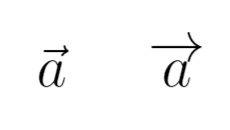
という感じ。
どちらがイイかというのは好みの問題ですね。(自分は右です。)
有向線分
「ベクトルAB」を表現しようと思って、上のコマンドをそのまま使って
\vec{AB} \overrightarrow{AB}
と入力すると
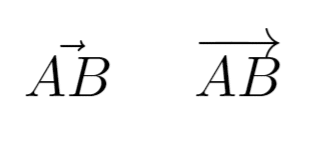
となります。
うん、左は絶対ない。
右も「ここは斜体じゃないな」って感じ。
なので
\overrightarrow{\mathrm{AB}}
とします。
\mathrm{ } は数式中の文字をローマン体で表記するコマンドです。
毎回これを入力するのはメンドウなので、自分は
\newcommand{\VECT}[1]{\overrightarrow{\mathrm{#1}}}
\newcommand{\vect}[1]{\overrightarrow{#1}}
というコマンドを作って使っています。
プリアンブルにこれを書いておけば
\VECT{PQ} \vect{p}
とするだけで
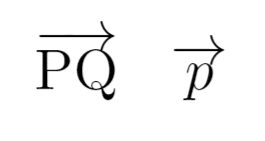
と出力されます。
矢印の高さ
ベクトル a とベクトル b がともに出てくる問題って結構ありますよね。
そこで、例えば
\vect{a}-2\vect{b}
とすると
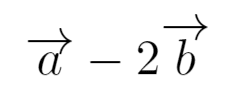
となります。
a と b で矢印の高さが違うのが気になる人もいるでしょう。そんなときは
矢印を最大限に上げる \mathstrut
矢印の高さを b に揃える \vphantom{b}
なんてコマンドが役立ちます。
実際
\vect{\mathstrut a}-2\vect{\mathstrut b}
\vect{\vphantom{b}a}-2\vect{b}
と入力すると
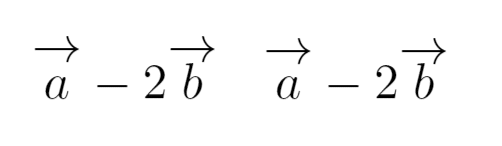
となります。
内積の表記をするときなんかには、確かに高さがそろっていた方が見栄えがイイかもしれませんね。(あんまり自分は気にしていない)
\vect{a} \cdot \vect{b} \vect{\vphantom{b}a} \cdot \vect{b}
とすると
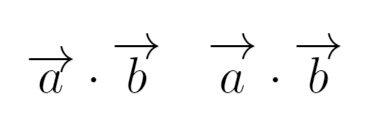
となります。
ベクトルの成分
ベクトルの成分表示、自分は縦ベクトル派です。
これは行列コマンドを使って
\begin{pmatrix} x \\ y \end{pmatrix}
\begin{pmatrix} x \\ y \\ z \end{pmatrix}
と書くと
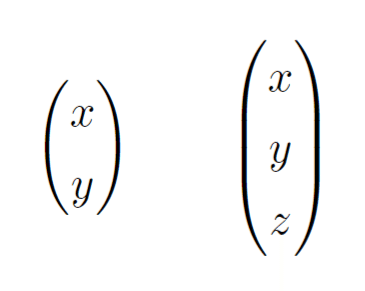
と出力されます。
で、これも毎回入力するのがメンドウなので、プリアンブルに
\newcommand{\vectxy}[2]{\begin{pmatrix}#1\\#2\end{pmatrix}}
\newcommand{\vectxyz}[3]{\begin{pmatrix}#1\\#2\\#3\end{pmatrix}}
と書いて、例えば
\vect{a}=\vectxy{2}{3} \VECT{OB}=\vectxyz{2}{5}{-1}
と入力すれば
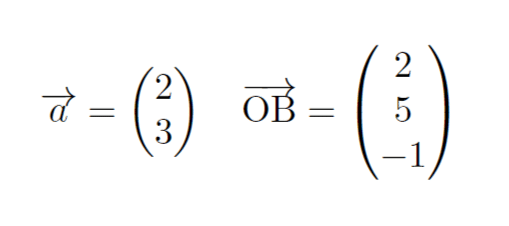
このように出力されるようにしています。
以上、ベクトルの表記についての記事でした。
追記
esvect というパッケージを取り込むと、色んな矢印を選べます。プリアンブルに
\usepackage[ ]{esvect}
と書くと使えます。
[ ] の中は a ~ h によって、矢印の種類が変わりますので、試してみてください。
この場合
\vv{a} \vv{\mathrm{AB}}
と入力すれば、ベクトルが書けます。
この記事が気に入ったらサポートをしてみませんか?
